O interogare este un set de instrucțiuni pe care îl puteți utiliza pentru lucrul cu date. Rulați o interogare pentru a efectua aceste instrucțiuni. În plus față de returnarea rezultatelor, care pot fi sortate, grupate sau filtrate, o interogare poate, de asemenea, să creeze, să copieze, să șteargă sau să modifice date.
Acest articol vă arată cum să rulați interogări și oferă doar scurte prezentări generale ale diverselor tipuri de interogări. De asemenea, articolul tratează mesajele de eroare pe care le puteți întâlni atunci când rulați tipuri diferite de interogări și furnizează pașii pe care îi puteți urma pentru a evita sau a corecta aceste erori.
Acest articol nu oferă instrucțiuni pas cu pas pentru crearea interogărilor.
Important: Nu puteți rula interogări de acțiune dacă o bază de date funcționează în modul Dezactivat - un mod de funcționalitate redusă pe care Access îl utilizează pentru a contribui la protejarea datelor în anumite circumstanțe. Este posibil să vedeți o avertizare în caseta de dialog sau să vedeți un avertisment în Bara de mesaje.
Pentru mai multe informații despre modul Dezactivat și despre cum să activați interogările de acțiune, consultați secțiunea Rularea unei interogări de acțiune.
Ce intenționați?
Rularea unei interogări de selectare sau de tip tabel încrucișat
Utilizați interogări de selectare și interogări tabel încrucișat pentru a regăsi și a prezenta date și pentru a furniza formulare și rapoarte cu date. Când rulați o interogare de selectare sau de tip tabel încrucișat, Access afișează rezultatele în vizualizare Foaie de date.
Rularea interogării
-
Găsiți interogarea în Panoul de navigare.
-
Alegeți una dintre următoarele:
-
Faceți dublu clic pe interogarea pe care doriți să o rulați.
-
Faceți clic pe interogarea pe care doriți să o rulați, apoi apăsați enter.
-
Dacă interogarea pe care doriți să o rulați este deschisă în prezent în vizualizare Proiect, o puteți rula și făcând clic pe Rulare în grupul Rezultate de pe fila Proiectare din Panglică, parte a interfața utilizator Microsoft Office Fluent.
Rularea unei interogări de acțiune
Există patru tipuri de interogări de acțiune: interogări de adăugare, de ștergere, de actualizare și de creare tabel. Cu excepția interogărilor de creare tabel (care creează tabele noi), interogările de acțiune efectuează modificări la datele din tabelele pe care se bazează. Aceste modificări nu pot fi anulate cu ușurință, de exemplu, apăsând CTRL+Z. Dacă efectuați modificări utilizând o interogare de acțiune pe care ulterior decideți că nu doriți să o efectuați, de obicei va trebui să restaurați datele dintr-o copie backup. Din acest motiv, trebuie să vă asigurați întotdeauna că aveți o copie backup nouă a datelor subiacente înainte de a rula o interogare de acțiune.
Puteți atenua riscul de a rula o interogare de acțiune previzualizând mai întâi datele care vor fi acționate. Există două modalități de a face acest lucru:
-
Vizualizați interogarea de acțiune în Vizualizarea foaie de date înainte de a o rula. Pentru a face acest lucru, deschideți interogarea în Vizualizarea proiect, faceți clic pe Vizualizare în bară de stare Access, apoi faceți clic pe Vizualizare foaie de date în meniul de comenzi rapide. Pentru a comuta înapoi la Vizualizarea proiect, faceți clic din nou pe Vizualizare , apoi faceți clic pe Vizualizare proiect în meniul de comenzi rapide.
-
Transformați interogarea într-o interogare de selectare, apoi rulați-o.
Notă: Nu uitați să rețineți cu ce tip de interogare de acțiune (adăugare, actualizare, creare tabel sau ștergere) începeți, astfel încât să puteți modifica interogarea înapoi la acel tip după ce previzualizați datele cu această metodă.
Rularea unei interogări de acțiune ca interogare de selectare
-
Deschideți interogarea de acțiune în Vizualizarea proiect.
-
Pe fila Proiectare , în grupul Tip interogare , faceți clic pe Selectare.
-
Pe fila Proiectare, în grupul Rezultate, faceți clic pe Rulare.
-
Rularea interogării
Când sunteți gata să rulați o interogare de acțiune, faceți dublu clic pe aceasta în Panoul de navigare sau faceți clic pe aceasta, apoi apăsați enter.
Important: În mod implicit, Access dezactivează toate interogările de acțiune dintr-o bază de date, cu excepția cazului în care indicați că aveți încredere în baza de date. Puteți indica faptul că aveți încredere într-o bază de date utilizând Bara de mesaje, imediat sub Panglică.

Cum se acordă încredere unei baze de date
-
În Bara de mesaje, faceți clic pe Opțiuni.
Apare caseta de dialog Opțiuni de securitate Microsoft Office.
-
Selectați Activați acest conținut , apoi faceți clic pe OK.
Rularea unei interogări cu parametri
Un interogare cu parametri vă solicită o valoare atunci când o rulați. Atunci când furnizați valoarea, interogarea cu parametri o aplică drept criteriu de câmp. Câmpul la care aplică criteriul este specificat în proiectarea interogării. Dacă nu furnizați o valoare atunci când vi se solicită, interogarea cu parametri interpretează intrările ca pe un șir gol.
O interogare cu parametri este întotdeauna un alt tip de interogare. Majoritatea interogărilor cu parametri sunt interogări de selectare sau interogări tabel încrucișat, dar interogările de adăugare, creare tabel și actualizare pot fi și interogări cu parametri.
Rulați o interogare cu parametri în funcție de celălalt tip de interogare, dar, în general, utilizați următoarea procedură.
Rularea interogării
-
Găsiți interogarea în Panoul de navigare.
-
Alegeți una dintre următoarele:
-
Faceți dublu clic pe interogarea pe care doriți să o rulați.
-
Faceți clic pe interogarea pe care doriți să o rulați, apoi apăsați enter.
-
-
Când apare solicitarea de parametri, introduceți o valoare de aplicat drept criteriu.
Rularea unei interogări specifice SQL
Există trei tipuri principale de interogare specifică pentru SQL: interogări de uniune, interogări directe și interogări de definiție date.
Interogările de tip uniune combină date din două sau mai multe tabele, dar nu la fel ca alte interogări. Întrucât majoritatea interogărilor combină date prin concatenarea rândurilor, interogările de uniune combină date prin adăugarea de rânduri. Interogările de uniune diferă de interogările de adăugare din faptul că interogările de uniune nu modifică tabelele subiacente. Interogările de uniune adaugă rândurile dintr-un set de înregistrări care nu persistă după ce interogarea este închisă.
Interogările directe nu sunt procesate de motorul de baze de date livrat cu Access; mai degrabă, acestea sunt transmise direct la un server de baze de date la distanță care efectuează procesarea și apoi transmite rezultatele înapoi la Access.
Interogările de definiție a datelor sunt un tip special de interogare care nu procesează date; în schimb, interogările de definiție a datelor creează, șterg sau modifică alte obiecte ale bazei de date.
Interogările specifice SQL nu se pot deschide în Vizualizarea proiect. Acestea pot fi deschise doar în vizualizarea SQL sau pot rula. Cu excepția interogărilor de definiție a datelor, rularea unei interogări specifice SQL o deschide în Vizualizarea foaie de date.
Rularea interogării
-
Găsiți interogarea în Panoul de navigare.
-
Alegeți una dintre următoarele:
-
Faceți dublu clic pe interogarea pe care doriți să o rulați.
-
Faceți clic pe interogarea pe care doriți să o rulați, apoi apăsați enter.
-
Depanarea unui mesaj de eroare
Următorul tabel arată câteva mesaje de eroare comune pe care le puteți întâlni. Aceste erori pot apărea fie ca mesaj într-o celulă (în loc de o valoare așteptată), fie ca mesaj de eroare. Secțiunile care urmează listei includ proceduri pe care le puteți utiliza pentru a rezolva aceste erori.
Notă: Acest conținut al acestui tabel nu este exhaustiv. Dacă acesta nu include mesajul de eroare pe care l-ați primit, puteți trimite feedback utilizând formularul de la sfârșitul acestui articol și incluzând informații specifice despre mesajul de eroare în caseta de comentarii furnizată.
|
Mesaj de eroare |
Problemă |
Soluție |
|
Nepotrivire de tip în expresie |
Este posibil ca interogarea să asocieze câmpuri care au tipuri de date diferite. |
Verificați proiectarea interogării și asigurați-vă că câmpurile asociate au același tip de date. Pentru instrucțiuni, consultați secțiunea Verificarea câmpurilor asociate din interogare. |
|
Înregistrarea este ștearsă |
Acest lucru se poate întâmpla dacă obiectul sau baza de date este deteriorată. |
Compactați și reparați baza de date. Pentru instrucțiuni, consultați secțiunea Compactarea și repararea bazei de date. |
|
Referință circulară cauzată de alias |
Aliasul atribuit unui câmp este același cu o componentă a expresiei pentru câmpul respectiv. Un alias este un nume dat oricărei expresii din rândul Câmp din grila de proiectare a interogării care nu este un câmp real. Access atribuie aliasul pentru dvs. dacă nu faceți singur acest lucru; de exemplu, EXPR1. Un alias este urmat imediat de două puncte (:), apoi de expresie. Atunci când rulați interogarea, aliasul devine numele coloanei din foaia de date. |
Schimbați aliasul. Pentru instrucțiuni, consultați secțiunea Modificarea unui alias de câmp. |
|
#Error |
Această eroare poate apărea atunci când valoarea unui câmp calculat este mai mare decât valoarea permisă de setarea proprietății FieldSize a câmpului. Acest lucru se întâmplă și atunci când numitorul unui câmp calculat este sau se evaluează la zero (0). |
Asigurați-vă că numitorul câmpului calculat nu se evaluează la zero (0). Dacă este cazul, modificați proprietatea FieldSize . |
|
#Deleted |
Înregistrarea la care se face referire a fost ștearsă. |
Dacă înregistrarea a fost ștearsă din greșeală, aceasta trebuie restaurată dintr-o copie backup. Dacă ștergerea a fost intenționată, puteți respinge acest mesaj de eroare apăsând SHIFT+F9 pentru a reîmprospăta interogarea. |
Verificarea câmpurilor asociate în interogare
Pentru a verifica tipurile de date ale câmpurilor dintr-o interogare, vă uitați la tabelele sursă în Vizualizarea proiect și inspectați proprietățile câmpurilor pe care le verificați.
-
Deschideți interogarea în Vizualizarea proiect. Asocierile apar ca linii care conectează câmpurile din tabelele sursă. Rețineți numele de tabel și de câmp pentru fiecare asociere.
-
În Panoul de navigare, faceți clic dreapta pe fiecare tabel care are unul sau mai multe câmpuri asociate în interogare, apoi faceți clic pe Vizualizare proiect.
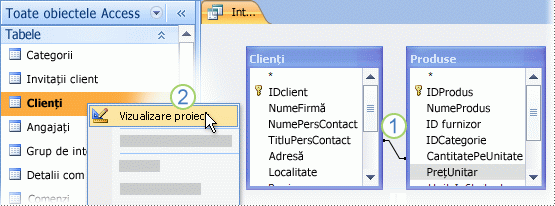
1. Câmpuri asociate cu tipuri de date diferite.
2. Faceți clic dreapta pe tabel, apoi faceți clic pe Vizualizare proiect.
-
Pentru fiecare asociere, comparați valorile din coloana Tip de date din grila de proiectare a tabelului pentru câmpurile implicate în asocierea respectivă.
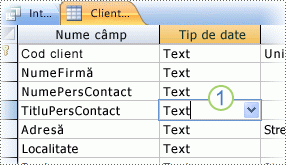
1. Verificați tipul de date al câmpurilor asociate în Vizualizarea proiect a tabelului.
-
Pentru a comuta la un tabel astfel încât să îi puteți vedea câmpurile, faceți clic pe fila cu numele tabelului respectiv.
Compactarea și repararea bazei de date
Rularea utilitarului Compactare și reparare bază de date din Access poate îmbunătăți performanța bazei de date. Acest utilitar creează o copie a fișierului bază de date și, dacă este fragmentat, rearanjează modul în care fișierul bază de date este stocat pe disc. După finalizarea procesului de compactare și reparare, baza de date compactată se va recupera din spațiul pierdut și, de obicei, este mai mică decât cea originală. Compactând frecvent baza de date, puteți să asigurați performanța optimă a aplicației bază de date și, de asemenea, să rezolvați erorile care apar din probleme de hardware, erori de alimentare sau supratensiuni și cauze similare.
După terminarea operațiunii de compactare, viteza interogării este îmbunătățită, deoarece datele subiacente au fost rescrise în tabele în pagini contigue. Scanarea paginilor adiacente este mult mai rapidă decât scanarea paginilor fragmentate. Interogările sunt optimizate și după fiecare compactare a bazei de date.
În timpul operațiunii de compactare, puteți utiliza numele original al fișierului bază de date compactat sau puteți utiliza un alt nume pentru a crea un fișier separat. Dacă utilizați același nume și baza de date este compactată cu succes, Access înlocuiește automat fișierul original cu versiunea compactată.
Setarea unei opțiuni care automatizează acest proces
-
Faceți clic pe Fișier > Opțiuni pentru a deschide caseta de dialog Opțiuni Access .
-
Faceți clic pe Baza de date curentă și, sub Opțiuni aplicație, bifați caseta de selectare Compactare la închidere .
Acest lucru face ca Access să compacteze și să repare automat baza de date de fiecare dată când este închisă.
Compactarea și repararea manuală a bazei de date
-
Faceți clic pe Instrumente bază de date > Compactare și reparare bază de date.
Modificarea unui alias de câmp
-
Deschideți interogarea în Vizualizarea proiect.
-
În grila de proiectare a interogării, căutați câmpuri care au aliasuri. Acestea vor avea două puncte la sfârșitul numelui câmpului, ca în Nume:.
-
Verificați fiecare alias pentru a vă asigura că aliasul nu se potrivește cu numele oricărui câmp care face parte din expresia aliasului. Dacă da, modificați aliasul.










